02:zabbix-agent安装配置 及 web界面管理
目录:zabbix其他篇
03: zabbix API接口 对 主机、主机组、模板、应用集、监控项、触发器等增删改查
目录:
1.1 zabbix-agent安装与配置 返回顶部
1、安装zabbix-agent
1. 到server端查看安装的zabbix版本以安装对应agent版本:rpm -qa|grep zabbix
2. 找到清华大学镜像源找到对应版本的agent:https://mirrors.tuna.tsinghua.edu.cn/zabbix/zabbix/3.4/rhel/7/x86_64/
3. 安装:rpm -ivh rpm -ivh http://repo.zabbix.com/zabbix/3.4/rhel/7/x86_64/zabbix-agent-3.4.15-1.el7.x86_64.rpm
2、修改agent配置文件
vim /etc/zabbix/zabbix_agentd.conf
Server=1.1.1.5
开启zabbix-agent: systemctl start zabbix-agent
查看agent状态:systemctl status zabbix-agent
查看agent是否监听端口:netstat -lntp
查看zabbix_agent 日志:tail -f /var/log/zabbix/zabbix_agentd.log
3、自定义key(查看当前登录终端个数)
1. linux中查看当前终端登录用户个数
[root@redis ~]# w 16:28:25 up 42 min, 2 users, load average: 0.00, 0.03, 0.05 USER TTY FROM LOGIN@ IDLE JCPU PCPU WHAT root pts/0 1.1.1.100 15:47 1.00s 0.24s 0.00s w [root@redis ~]# w|awk 'NR==1{print $6}' # 获取当前登录用户数量(法1) 2
[root@redis ~]# w|awk -F ',' 'NR==1{print $2}'|awk 'NR==1{print $1}' # 获取当前登录用户数量(法2)
2
2. 查看w命令绝对路径
[root@redis ~]# which w
/usr/bin/w
3. 修改zabbix-agent配置文件 zabbix_agentd.conf 添加key
vim /etc/zabbix/zabbix_agentd.conf # 添加下面这条
UserParameter=log_user, /usr/bin/w|awk 'NR==1{print $6}'
systemctl restart zabbix-agent # 重启agent
4. 在server上get上面配置key的值
yum -y install zabbix-get # 在server安装zabbix-get工具(如果按照失败使用清华源安装)
rpm -ivh https://mirrors.tuna.tsinghua.edu.cn/zabbix/zabbix/3.4/rhel/7/x86_64/zabbix-get-3.4.15-1.el7.x86_64.rpm
zabbix_get -s 1.1.1.3 -p10050 -k log_user # 在server端运行命令测试是否可以获取到
5. 在server端可以获取到key值后即可 新建 "监控项" 使用key了
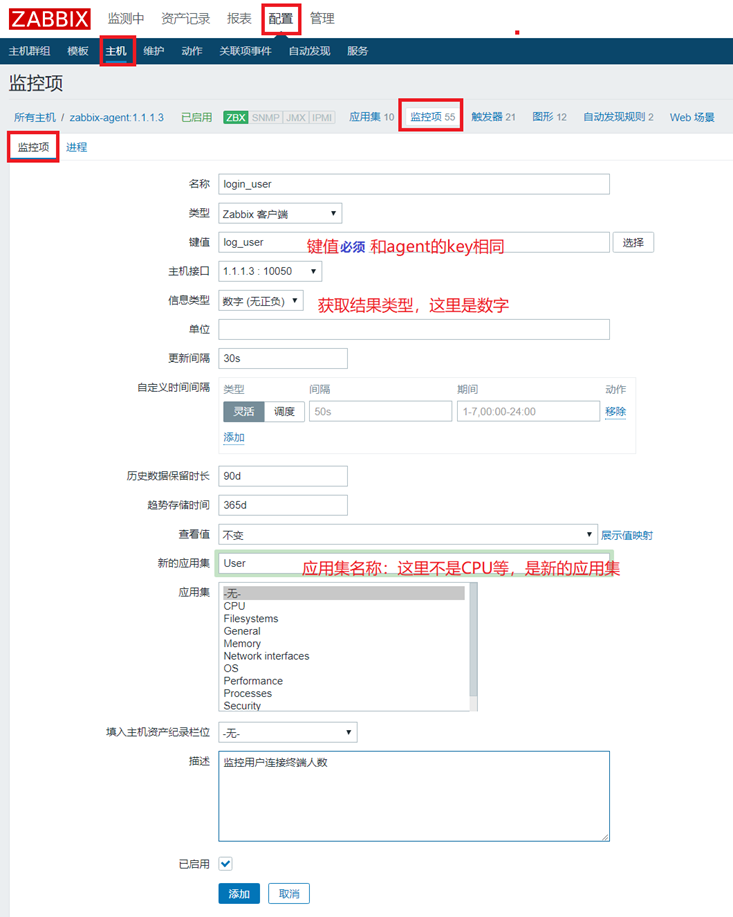
1.2 根据host创建 应用集、监控项、触发器(块速开始) 返回顶部
登录地址: http://1.1.1.5/zabbix/zabbix.php?action=dashboard.view
1、登陆和配置用户
管理(Administration) → 用户(Users) → 创建用户
2、 新建主机
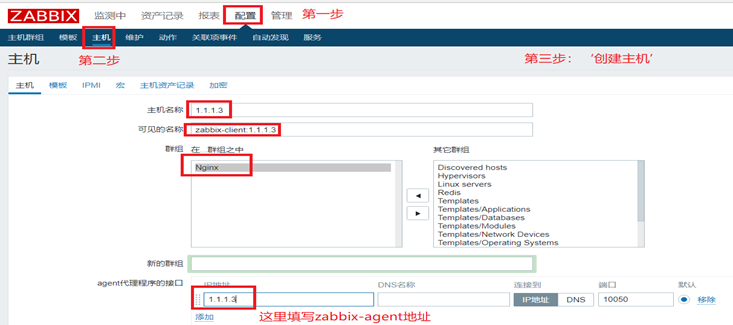
3、新建应用集

4、新建监控项
说明:监控项是Zabbix中获得数据的基础。没有监控项,就没有数据——因为一个主机中只有监控项定义了单一的指标或者需要获得的数据。

名称(Name):在列表中和其他地方,都会显示这个值作为监控项名称。
值(Key):这是监控项的一个技术上的名称,用于识别获取信息的类型。这个特定值需要是Zabbix Agent预定义值重的一种。
信息类型(Type of information):这个属性定义了想获得数据的格式
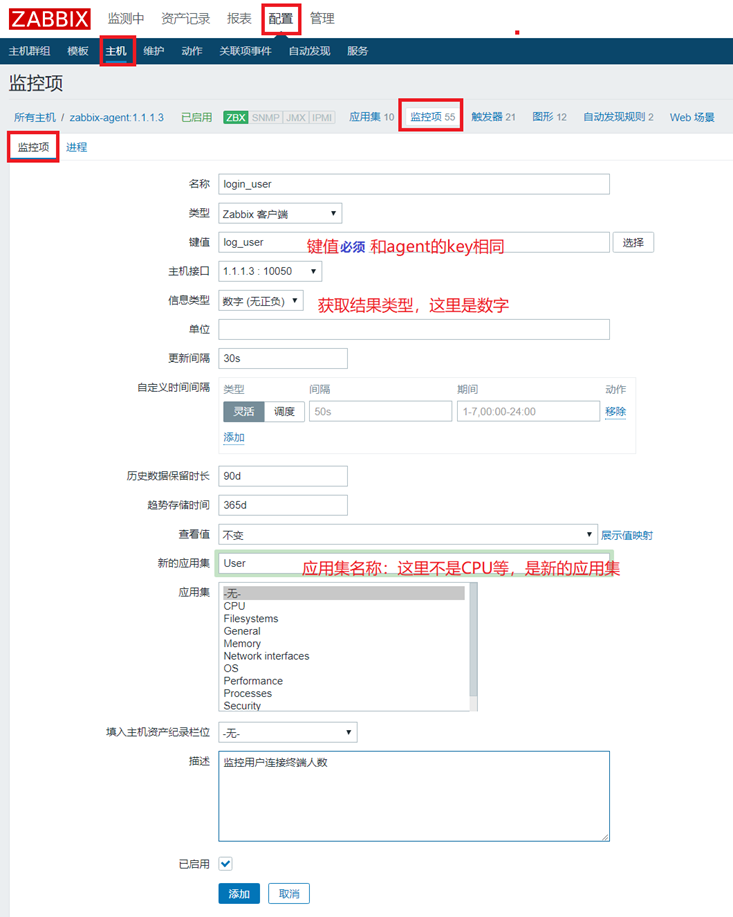
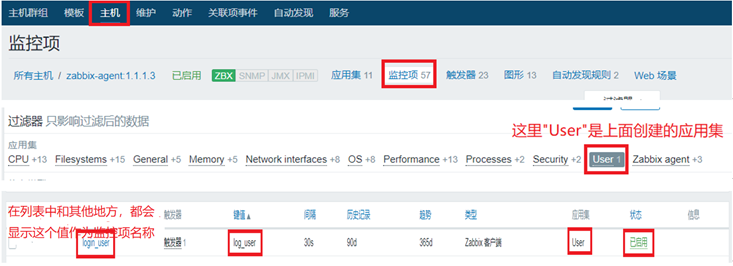
5、新建触发器
1. 触发器定义
1. 监控项只是用于收集数据。如果需要自动评估收到的数据,我们则需要定义触发器。
2. 触发器包含了一个表达式,这个表达式定义了数据的可接受的阈值级别
3.如果收到的数据超过了这个定义好的级别,触发器将被“触发”,让我们知道有问题发生。
4. 如果数据再次恢复到合理的范围,触发器将会到“正常(Ok)”状态。
2. 添加触发器

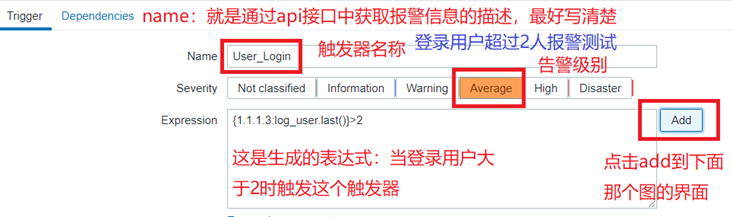

1.3 根据模板创建 应用集、监控项、触发器 返回顶部
1、模板作用
1. 我们在之前的章节中学会了如何配置监控项、触发器,以及如果从主机上获得问题的通知。
2. 虽然这些步骤提供了很大的灵活性,但仍然需要很多步骤才能完成。如果我们需要配置上千台主机,一些自动化操作会带来更多便利性。
3. 模版(templates)功能可以实现这一点。模版允许对有用的监控项、触发器和其他对象进行分组,只需要一步就可以对监控主机应用模版,以达到反复重用的目的。
4. 当一个模版链接到一个主机后,主机会继承这个模版中的所有对象。简单而言,一组预先定义好的检查会被快速应用到主机上。
2、创建模板
配置(Configuration) → 模版(Templates)中,点击创建模版(Create template)
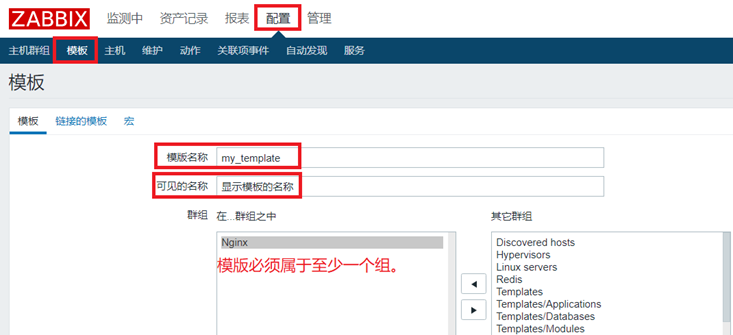
3、将主机中已有 "监控项" 复制到新建的模板中
1. 前往'New host'的监控项列表。在配置(Configuration) → 主机(Hosts),点击‘New host’旁边的监控项(Items)。
2. 勾选要复制的监控项,下面会出现一个复制按钮,点击复制按钮,就可以到一个新页面,选择要关联的模板即可
4、在新建的模板中 新建一个 "应用集"
配置 -----> 模板 -----> "找到要处理的模板"并点击 -----> 应用集 -----> 创建应用集(填一个应用集名称即可)
5、创建监控项
配置 -----> 模板 -----> "找到要处理的模板"并点击 -----> 监控项 -----> 创建监控项(参考上面监控项创建方法)
6、创建触发器
配置 -----> 模板 -----> "找到要处理的模板"并点击 -----> 触发器 -----> 创建触发器(参考上面触发器创建方法)
7、链接模版到主机
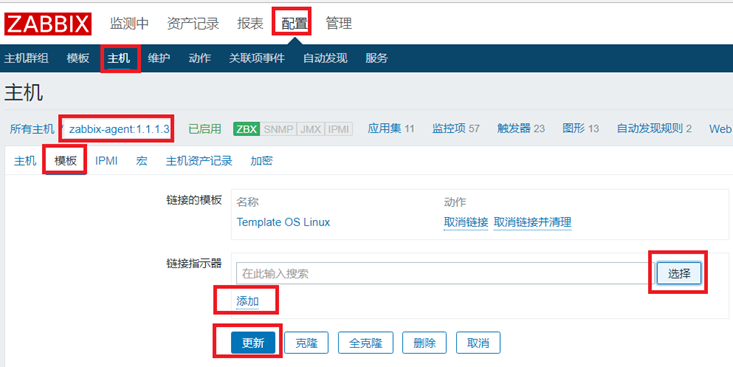
作者:学无止境
出处:https://www.cnblogs.com/xiaonq
生活不只是眼前的苟且,还有诗和远方。

